Cara Optimasi Mempercepat Loading & Akses Website Berbasis WordPress
Seberapa cepat loading akses ke website wordpress anda? Apakah anda telah melakukan optimasi website dengan maksimal? Bagaimana hasil benchmark website anda? Seberapa cepat pengunjung dapat mengakses website anda?
Pertanyaan itu akan muncul ketika anda benar-benar ingin fokus berjualan online di internet.
Mengapa?
Ya karena di internet, website lah yang paling utama.!
Jika anda membuka website yang aksesnya cepat dan informasinya lengkap, Rasanya bagaimana? Senang kan?
Tapi pernahkah anda langsung menutup window karena mengakses website yang loadingnya lama? pernah? kalau saya sih sering.
Oleh karena itu, agar website anda tidak langsung ditutup maka website anda haruslah cepat.
Artikel ini akan berfokus pada pembahasan cara optimasi kecepatan akses website pada platform cms wordpress.
Pertama-tama kita mulai dari beberapa fakta seputar kecepatan website.
Contents
- 1 Mengapa Loading Website Harus Cepat?
- 2 Tools Website Benchmark
- 3 Tahapan Optimasi
- 3.1 1. Pilih Themes yang Ringan & Minimalisir Penggunaan Plugin
- 3.2 2. Menginstall Plugin Cache
- 3.3 3. Menginstall Plugin Anti Bruteforce dan DDOS
- 3.4 4. Menginstall Plugin Optimasi Gambar
- 3.5 5. Menginstall Plugin Optimasi Gambar Gravatar
- 3.6 6. Gunakan Plugin Anti Spam dan Bersihkan Komentar Spam
- 3.7 7. Menampilkan Konten Yang Memang Diperlukan
- 3.8 8. Disable Hotlinking Gambar
- 3.9 9. Mengoptimasi Database
- 3.10 10. Gunakan Sistem Analitik Website External
- 3.11 11. Analisa Statistik Website
- 3.12 12. Menggunakan Layanan CDN
- 3.13 13. Install Plugin Anti Malware
- 3.14 14. Memilih Jenis Layanan Hosting Yang Tepat
- 4 Penting.!!!
Mengapa Loading Website Harus Cepat?
Fakta ke-1.
An increase in site speed from 8 to 2 seconds can boost your conversion rate by 74% (this is based on data monitoring real user activity from 33 major retailers). by hostingfacts.com
Yang kurang lebih maksudnya yaitu :
Penambahan atau perubahan kecepatan loading website dari 8 detik menjadi 2 detik dapat meningkatkan rasio kunjungan sebesar 74%.
Sumber : https://hostingfacts.com/internet-facts-stats-2016/
Fakta ke-2
Sebenarnya kecepatan website telah menjadi salah satu faktor ranking seo google sejak tahun 2010. Yang artinya, semakin cepat akses website maka semakin tinggi ranking seonya.
Publikasi dari google tentang hal ini bisa anda baca disini https://webmasters.googleblog.com/2010/04/using-site-speed-in-web-search-ranking.html dan ini http://searchengineland.com/google-now-counts-site-speed-as-ranking-factor-39708
Ya itu 2 fakta yang ada.
Selanjutnya, Bagaimana cara mengetahui berapa kecepatan website anda. Apakah cukup hanya dengan feeling? sepertinya kurang valid, karena itu diperlukan alat ukur untuk mendapatkan hasil yang tepat.

Tools Website Benchmark
Sebelum tahapan optimasi website, ada baiknya lakukan test pada website kemudian capture dan simpan hasilnya untuk dibandingkan dengan hasil setelah optimasi.
Gunakan alat pengukuran kecepatan website berikut ini :
Contoh hasil test website pusathosting.com
Hasil test dari gtmetrix.com

Hasil test dari pingdom.com

Untuk mendapatkan hasil performance grade di pingdom diatas 80 agak berat. disebabkan website pusathosting.com menggunakan wordpress theme enfold dengan 33 plugin aktif.
Sedangkan untuk Load time, di gtmetrix.com maupun di pingdom.com menghasilkan nilai yang mirip. Biasanya Berkisar 2 s/d 5 detik.
Hasil dari pagespeed Google

Tahapan Optimasi
Ayo kita mulai optimasinya
1. Pilih Themes yang Ringan & Minimalisir Penggunaan Plugin
Sayangnya sudah terlanjur suka dengan themes yang sekarang. Tidak masalah, bisa kita coba optimasi nanti di tahapan ke-2 dan seterusnya.
Tapi seandainya baru memulai membuat website, cobalah cari themes yang paling cepat loading, ukuran script kecil dan sedikit total requestnya seperti ini contohnya.

Hasil test dari 4 themes wordpress populer.
Hasil diatas pada gambar, themes SociallyViral mendapatkan nilai terbaik. Loadingnya cepat, ukuran page nya kecil, total request juga paling sedikit.
2. Menginstall Plugin Cache
Agar website anda cepat, install plugin cache. Contohnya anda bisa menggunakan plugin w3 total cache, wp super cache, wp fastest cache.
Plugin cache didalamnya juga terdapat fitur minify yaitu berfungsi memperkecil ukuran file css, js dan html sehingga loading website anda makin cepat.
Pembahasan lebih detailnya bisa anda baca nanti di posting Daftar plugin cache wordpress terbaik sepanjang masa
3. Menginstall Plugin Anti Bruteforce dan DDOS
Website anda lambat jangan-jangan karena terkena serangan Bruteforce. Maka itu install juga plugin proteksi untuk bruteforce.
Rekomendasi kami saat ini gunakan plugin WP Cerber Limit Login Attempt disini https://wordpress.org/plugins/wp-cerber/
4. Menginstall Plugin Optimasi Gambar
Gambar yang anda upload apakah sudah teroptimasi? kalau tidak yakin, maka anda bisa install plugin yang secara otomatis melakukan optimasi gambar ketika upload.
Untuk optimasi gambar gunakan plugin WP Smush It disini https://wordpress.org/plugins/wp-smushit/
5. Menginstall Plugin Optimasi Gambar Gravatar
Jika anda menggunakan fitur form komentar default yang menggunakan Gravatar. Agar cepat installlah plugin untuk optimasi gravatar.
Plugin tersebut secara otomatis menyimpan gambar icon gravatar ke lokal website wordpress anda.
Anda bisa install plugin NIX Gravatar Cache disini https://wordpress.org/plugins/nix-gravatar-cache/
6. Gunakan Plugin Anti Spam dan Bersihkan Komentar Spam
Jika database isinya banyak komentar spam, waktu query ke tabel menjadi lebih besar dan akhirnya website melambat.
Agar tabel komentar anda selalu bersih dari spam, install dan gunakan plugin anti spam komentar.
Yang kami rekomendasikan yaitu Anti Spam Bee atau Growmap Anti Spam
Apabila website anda sudah terlanjur berisi ribuan komentar spam. Gunakan plugin penghapus komentar massal seperti plugin Delete All Comment of WordPress
7. Menampilkan Konten Yang Memang Diperlukan
Kebanyakan kita ingin menampilkan semua konten dan kalau bisa selengkap-lengkapnya.
Termasuk diantaranya seperti plugin traffic seolah website kita banyak trafficnya, padahal traffic cuman sedikit. shoutbox dan terlalu banyak gambar-gambar di sidebar widget.
Jadi tampilkanlah hanya konten yang memang benar-benar diperlukan. Termasuk website ini pusathosting mencoba meminimalisir penampilan yang memang tidak perlu.
Kita bisa belajar dari MOZ Blog yang hanya menampilkan artikel full width tanpa sidebar
8. Disable Hotlinking Gambar
Ada orang yang mengcopy konten dari blog anda. Didalam konten tersebut terdapat beberapa gambar.
Si copaster tidak mengupload gambar tersebut ke websitenya sendiri dan link gambar sumbernya tetap mengambil dari domain anda.
itu namanya hotlinking gambar.
dan tahukah anda, bahwa setiap proses yang berjalan akan di kalkulasi oleh server hosting. Termasuk gambar yang di link dari website lain itu.
1 -2 gambar sih oke saja, tapi kalau sudah puluhan gambar?
maka itu, anda perlu memblokir aktifitas itu.
Cara memblokir hotlinking gambar bisa menggunakan htaccess.
Anda bisa mendapatkan rules htaccess disable hotlinking disini http://www.htaccesstools.com/hotlink-protection/
9. Mengoptimasi Database
Database yang berisikan data posting, komentar, gambar itu juga perlu di optimasi lho agar strukturnya lebih bagus.
Anda bisa mengoptimasi database manual melalui phpmyadmin, tapi bukankah lebih mudah jika menggunakan plugin saja.
Untuk mengoptimasi database wordpress, Anda bisa gunakan plugin WP Optimize
10. Gunakan Sistem Analitik Website External
Hindari penggunaan plugin statistik yang menyimpan data di dalam database website anda.
Karena semakin besar data statistik tersebut, pasti jelas akan semakin lelet website anda.
Solusinya, gunakan sistem analitik external.
Adapun yang kami rekomendasikan adalah plugin google analytic dasboard.
Untuk google analytic dashboard anda harus mendaftarkan website di google analytic.
11. Analisa Statistik Website
Cara menganalisa statistik website bisa dilakukan dengan melihat log webserver.
Di pusathosting.com anda bisa melihat log webserver dengan login ke directadmin selanjutnya masuk ke menu Site Summary, Statistic & Log
Disana anda bisa melihat, apakah traffic tersebut normal ataukah traffic spam.
dan jangan sekali-kali mencari traffic dengan cara autosurf atau membeli traffic yang tidak ada korelasi dengan konten website anda.
Selain akan membuat website anda lambat, anda akan kehilangan traffic dari pengunjung yang datang dari mesin pencari.
12. Menggunakan Layanan CDN
Untuk meningkatkan nilai Yslow direkomendasikan menggunakan CDN atau Content Delivery Network.
Yaitu menyimpan file js, css, gambar ke server CDN.
Tapi sayangnya kita belum bisa komentar banyak karena saat ini belum menggunakan layanan CDN tersebut.
13. Install Plugin Anti Malware
Selain plugin anti bruteforce dan ddos yang sudah disampaikan sebelumnya, anda juga wajib menginstall plugin anti malware.
Kami beberapa kali menemukan website pelanggan diblokir google karena terkena malware fake jquery.
Dan sayangnya, tidak bisa terdeteksi menggunakan malware detection dari internal server hosting.
Kemudian kami melakukan beberapa test pada plugin anti malware, ternyata fake jquery tersebut berhasil terdeteksi dan bisa di hapus.
Jadi itulah kenapa kita merekomendasikan anda untuk menginstall plugin anti malware seperti Sucuri, Wordfence atau Anti Malware by Eli
14. Memilih Jenis Layanan Hosting Yang Tepat
Maksudnya bukan memilih provider lho ya, tapi memilih layanan hosting yang tepat.
Artinya website anda saat ini cocok menggunakan layanan shared hosting, reseller hosting, vps atau dedicated server?
Kalau traffic website anda sangat besar ya pasti tidak cocok jika anda menggunakan layanan shared hosting.
Umumnya anda harus menggunakan layanan dengan sumber daya yang lebih tinggi, misalnya VPS atau bahkan Dedicated server.
Selengkapnya tentang jenis layanan hosting, bisa anda baca di artikel Memahami jenis layanan web hosting
Penting.!!!
Semua plugin yang kami informasikan diatas ada sebagian setelah diaktifkan perlu setting konfigurasinya.
Seperti plugin cache, anti spam, optimasi database, statistik.
Terima kasih telah membaca artikel ini dan tidak lupa terima kasih atas kritik saran yang anda kirimkan via komentar dibawah.
Konsultasi via WA di 0817-0334-1186Posting Terkait :
Pekerja teknis domain, hosting & server. Hubungi saya via WA di 0817-0334-1186 atau messengger di http://m.me/hsuwantoro


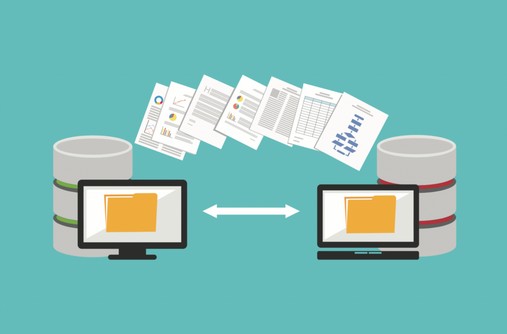
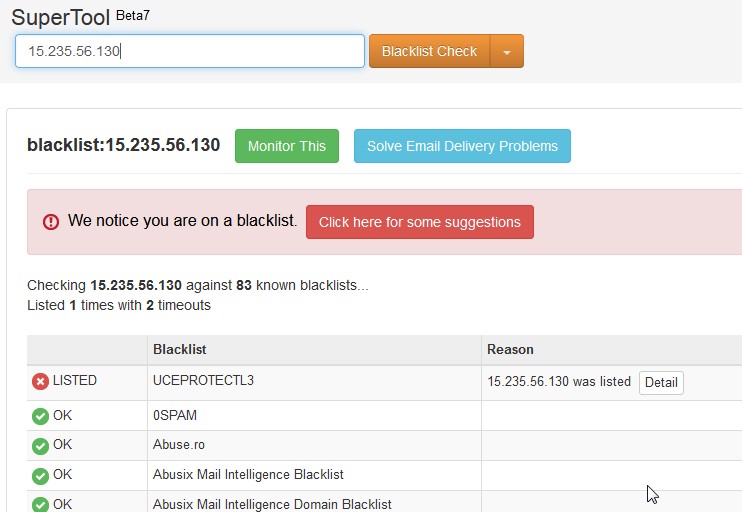




Wah membantu sekali artikelnya , tapi radak bingung sama no.3 dan 10 hehehe 🙂
Nomor 3 dan 10 sangat mudah, tinggal install pluginnya saja dan daftar ke layanan terkait. Jetpack atau google analytic
Untuk yang nomor 8.Disable Hotlinking Gambar , saya baru tahu ada penjelasan seperti itu dan sangat berguna sekali buat saya.
Oh ya kalau sebelumnya website saya terkena malware , apakah langsung bisa memesan jasa optimasi ini ?
Ya sangat bisa sekali.
Untuk gambar saya menggunakan Google+ foto untuk mengurangi beban server (kira-kira begitu ya pak?)
Sangat mantap sekali pak teknik penyimpanan gambarnya. Apakah itu konsisten? artinya tidak akan dihapus oleh google selamanya?
saya pernah gunakan pada blog dengan google + tapi ternyata dalam beberapa bulan semua gambar hilang entah kemana. itu pengalaman saya, entah kalau ada pengalaman yang lain.
Untuk Teknik CDN nya di tunggu Update nya .. Sepertinya Teknik tersebut bagus untuk Kecepatan website
Terima kasih
Tutorial di atas, apakah bisa di gunakan di blogspot ? Terimakasih banyak jawabannya
Tidak bisa pak. itu khusus wordpress.
Komplit Mas… patut dicoba & setidaknya menaikkan 15% sdh lumayan….
artikelnya sudah sangant membantu, ditambah lagi ada fitur chat yang semakin memudahkan pengunjung untuk berintraksi langsung mengenai artikel yang di baja. sori banyak nanya min soalnya belajar secara otodidak
Sy dpt msalah ketika mau mmbuat background d web saya dg menginstal plugin full background. Stelah mngtur background dan mau melihat tampilan beranda sy, tba2 halmn beranda sy menjadi loading trus dan g bisa terbuka. Akhirnya sy hapus pngturan background nya, dan uninstall plugin tsb, sampai akhirnya sy hapus plugin full background tsb, tp halaman beranda saya masih aja g bisa dibuka alias loading trus tidak ada progres buka nya,,,
Mohon solusinya min
Jika pakai cache, silahkan dicoba clear cache nya pak.
Agak Mengerti
di GTmetrix web saya ada masalah :
– Use a Content Delivery Network
– Use cookie-free domains
– Make fewer HTTP requests
– Add Expires headers
– Reduce the number of DOM elements
Adakah artikel yang membahas ini?
– Use a Content Delivery Network – Anda bisa membeli layanan CDN seperti maxcdn dan untuk yang lainya silahkan coba install Plugin AutoOptimize sepertinya bisa membantu.